چگونه همیشه Microsoft Edge را در حالت InPrivate راه اندازی کنیم
این راهنما به شما نشان می دهد که چگونه Microsoft Edge را با ویرایش رجیستری ویندوز (Windows Registry)همیشه در حالت InPrivate شروع کنید( Microsoft Edge always start in InPrivate mode) . با انجام این کار، حالت پنجره جدید ( (New window)Ctrl+N ) در مایکروسافت اج(Microsoft Edge) غیرفعال می شود، در نتیجه هر زمان که مرورگر Edge را با استفاده از نماد نوار وظیفه، منوی استارت(Start) یا میانبر دسکتاپ راه اندازی می کنید، فقط با حالت InPrivate باز می شود.(InPrivate)
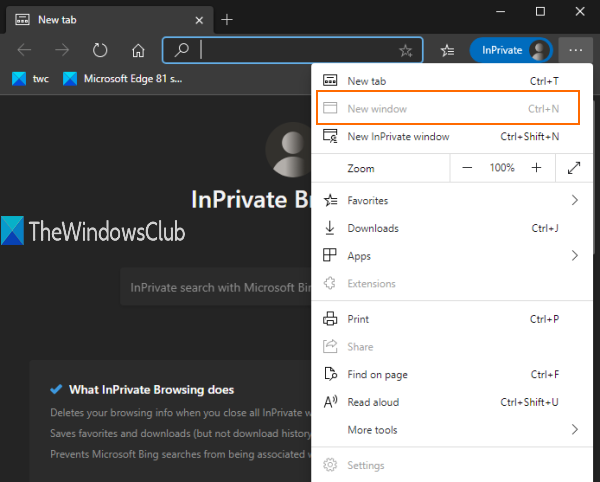
همچنین، هنگامی که یک تب جدید را باز می کنید، آن تب نیز تنها در پنجره خصوصی باز می شود. شما می توانید همه این کارها را با یک توییک ساده رجیستری انجام دهید. (Registry)این پست تمام مراحل را پوشش می دهد. همچنین میتوانید این تغییر را واگرد کنید و در هر زمان از پنجره معمولی استفاده کنید.
از آنجایی که حالت پنجره معمولی با استفاده از این ترفند غیرفعال است، نمیتوانید به مدیریت علاقهمندیها و تنظیمات مایکروسافت اج دسترسی داشته باشید ، زیرا(Favorites) به یک (Settings)پنجره(Microsoft Edge) معمولی نیاز دارند.
در تصویر اضافه شده در بالا مشاهده می کنید که گزینه New window خاکستری شده است. این به این معنی است که فقط حالت پنجره InPrivate یا حالت ناشناس در مرورگر Edge کار می کند.(Edge)
همیشه Microsoft Edge را در حالت پنجره InPrivate راه اندازی کنید(InPrivate)
ما نحوه راه اندازی مرورگر Microsoft Edge را در حالت InPrivate(how to start Microsoft Edge browser in InPrivate mode) دیدیم، اکنون اجازه دهید نگاهی به این توییک رجیستری بیندازیم. (Registry)از آنجایی که این یک ترفند رجیستری(Registry) است ، باید از رجیستری ویندوز نسخه پشتیبان تهیه(backup Windows Registry) کنید یا یک نقطه بازیابی سیستم ایجاد کنید .
اکنون ویرایشگر رجیستری را باز کرده و به این کلید بروید:
HKEY_LOCAL_MACHINE\SOFTWARE\Policies\Microsoft
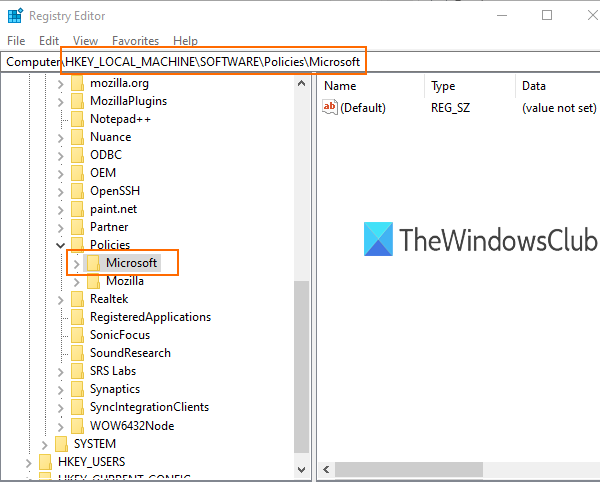
در Microsoft key، یک کلید جدید ایجاد کنید .
برای این کار می توانید روی کلید مایکروسافت(Microsoft) کلیک راست کرده و از گزینه New استفاده کنید. نام کلید جدید را با نام " Edge " تغییر دهید.
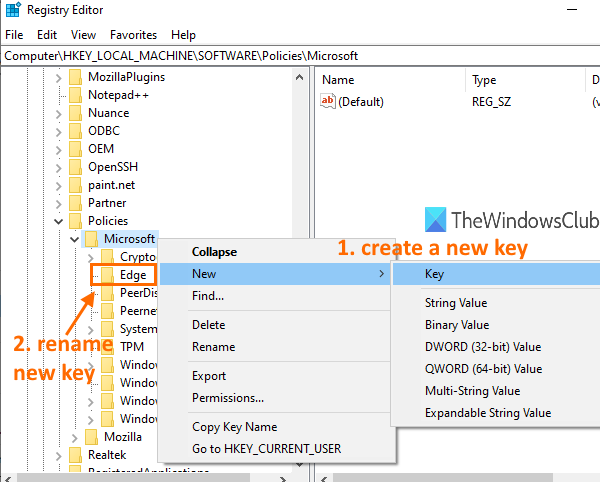
کلید Edge(Edge) را که ایجاد کردید انتخاب کنید . پس از آن، در قسمت سمت راست، با استفاده از منوی زمینه کلیک راست ، یک مقدار DWORD (32 بیتی) ایجاد کنید و نام آن را به این صورت تغییر دهید:(DWORD)
InPrivateModeAvailability
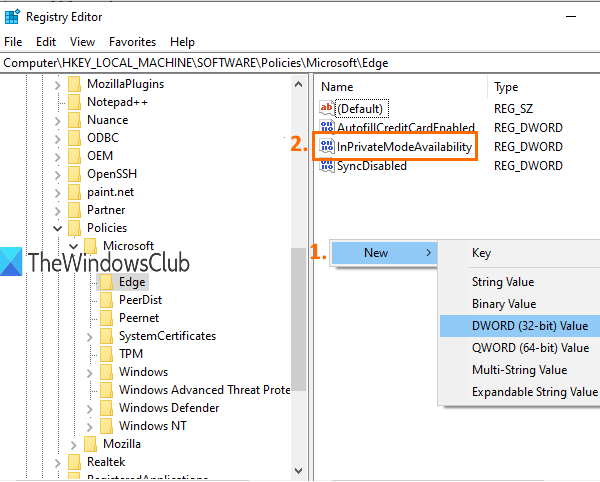
روی آن مقدار دابل کلیک کنید(Double-click) و کادر کوچکی باز می شود.
" 2 " را در قسمت Value data آن کادر اضافه کنید. این تغییر را با کلیک بر روی دکمه OK ذخیره کنید.
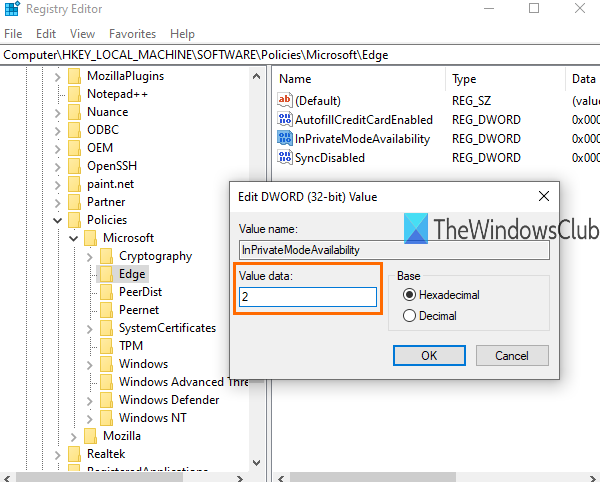
اکنون مرورگر مایکروسافت اج(Microsoft Edge) را راه اندازی کنید و با حالت InPrivate باز می شود.
برای لغو تغییرات، می توانید مراحل بالا را دنبال کنید و 0 را در قسمت Value data InPrivateModeAvailability اضافه کنید . این حالت پنجره جدید را دوباره فعال می کند و مرورگر Edge با پنجره معمولی باز می شود.
نکته:(TIP:) این پست نحوه پاک کردن خودکار حافظه پنهان هنگام خروج از مرورگر Edge را(how to automatically clear the cache when you exit the Edge browser) نشان میدهد .
همین.
حالت ناشناس(Incognito) یا حالت پنجره InPrivate زمانی خوب است که نمیخواهید کوکیها را ذخیره کنید، اطلاعات مرور خود را حفظ کنید، سابقه دانلود و غیره را حفظ کنید.
امیدوارم این ترفند به شما کمک کند حالت پنجره معمولی را به راحتی غیرفعال کنید تا بتوانید همیشه از حالت پنجره InPrivate در مرورگر (InPrivate)مایکروسافت اج(Microsoft Edge) استفاده کنید.
Related posts
ایجاد یک میانبر برای باز کردن Microsoft Edge browser در InPrivate mode
چگونه شروع به Microsoft Edge browser در InPrivate mode بر روی ویندوز 10
درباره InPrivate and Incognito. مرور خصوصی چیست؟ Which browser بهترین است؟
Make InPrivate or Incognito shortcuts برای Firefox، Chrome، Edge، Opera یا Internet Explorer
۷ روشی که مرورگرها باید مرور خصوصی را بهبود بخشند (ناشناس، InPrivate و غیره)
Best Themes برای Microsoft Edge از Edge Extensions and Add-ons Store
نحوه نصب افزونه ها در Microsoft Edge browser
رفع این extension error در Microsoft Edge couldn't load
Microsoft Edge را نمی توان با استفاده از ساخته شده در administrator account ساخته شده باز کرد
چگونه Collections button را در Microsoft Edge browser نشان دهید یا پنهان کنید
نحوه پین وب سایت ها به Taskbar با Microsoft Edge
غیرفعال کردن همگام سازی برای همه User Profiles در Microsoft Edge با استفاده از Registry
نحوه اجرای Google SafeSearch در Microsoft Edge در Windows 10
غیرفعال یا غیرفعال کردن InPrivate Browsing در اینترنت اکسپلورر و مایکروسافت اج
چگونه برای نشان دادن Favorites Bar در Microsoft Edge در Windows 10
Microsoft Edge نمی خواهد در ویندوز 11/10 باز
نحوه استفاده از Smart Copy در Microsoft Edge
Microsoft Edge browser آویزان، انجماد، تصادفات یا کار نمی کند
چگونه برای حذف Duplicate Favorites در Microsoft Edge browser
فعال یا غیر فعال کردن Online Shopping feature در Microsoft Edge
